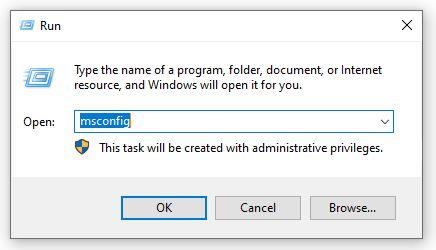A situação em que o laptop não reconhece o mouse é uma situação muito comum. Muitas pessoas se sentem extremamente desconfortáveis ao se depararem com esse problema. No entanto, você sabe como corrigir efetivamente esse problema? O artigo a seguir compartilhará com você maneiras de consertar um laptop que não deseja receber um mouse rapidamente.
1. Mude a porta de conexão e teste o mouse
Se o laptop não reconhecer o mouse , a primeira coisa que você precisa fazer é alterar a porta de conexão e verificar o mouse. Este método é bastante simples e vale a pena tentar para muitos laptops se você não aceitar um mouse. Se estiver usando um mouse alimentado por USB, você pode desconectá-lo e conectá-lo a outra porta. Isso ajudará você a saber se o mouse está danificado ou se a porta USB está com defeito.

Mude a porta de conexão e teste o mouse
Ao conectar a porta do mouse em outro pino USB, o computador reconhece o mouse, então com certeza a porta USB do seu computador está com problema. Você pode tentar conectar o mouse a outro computador e ver se funciona. Se não, você deve substituir um novo mouse para usar.
Durante o uso, é necessário limpar os pinos e verificá-los periodicamente. Após um período de uso, a porta de conexão é facilmente danificada e a exposição é bastante reduzida.
2. Reinicie o laptop
Caso você tenha alterado a porta USB, mas o laptop não reconheça o mouse , será necessário reiniciar o laptop. Este método é bastante simples, mas também uma maneira eficaz de corrigir erros básicos comuns. É possível que o software do computador esteja em conflito com outros dispositivos conectados no computador ou devido a um erro do sistema operacional. Então você precisa reiniciar o laptop.

Reinicie o computador
Além disso, talvez no processo de trabalho, suas operações facilmente façam com que o computador entre em estado de conflito tanto no software quanto no hardware. Reiniciar o laptop ajudará a trazê-lo de volta a um estado mais estável.
3. Reinstale o driver do mouse
Se o laptop não reconhecer o mouse , você poderá reinstalar o driver do mouse. Esse problema é frequentemente encontrado quando você usa novos laptops para reinstalar o sistema operacional, usando um download fantasma na rede que é ajustado com muitos fatores. No entanto, também é possível que o dispositivo do computador tenha um erro de driver. Isso é completamente normal. Você pode prosseguir para instalar o driver do mouse com as seguintes etapas:
Etapa 1: Clique com o botão direito do mouse no ícone Este PC . Selecione o item Gerenciador de dispositivos.

Etapa 2: Na interface do Gerenciador de dispositivos => Selecione o item Ratos e outros dispositivos apontadores. Esta etapa ajudará você a verificar se o dispositivo possui drivers suficientes ou não.

Etapa 3: Se o dispositivo já tiver um driver, você pode escolher “ Desinstalar dispositivo ” para remover o driver antigo e reinstalar o novo driver com uma versão atualizada. Se o seu computador não tiver um driver de mouse, baixe-o clicando com o botão direito do mouse na linha " Mouse e outros dispositivos apontadores ". Continue selecionando “ Verificar alterações de hardware ” para que o computador detecte e baixe automaticamente o novo driver para o computador.

Reinstale o driver do mouse

Durante o processo de download, você não tem permissão para desligar o computador porque isso afetará o processo. Certifique-se de que seu dispositivo esteja sempre conectado à Internet.
4. Verifique o status de ativação/desativação do touchpad
Caso o laptop não aceite o mouse, mas o mouse touchpad esteja disponível no computador, o que você fará? Por favor, verifique imediatamente o estado on-off do seu touchpad! Muitos modelos de laptop hoje podem ajustar o touchpad por meio de certos atalhos de teclado. Este equipamento é bastante conveniente, mas também encontra muitos problemas.

mouse touchpad
É provável que, durante o uso do computador, você acidentalmente pressione a combinação de teclas errada, o que leva à desativação do touchpad. A combinação de teclas de atalho para ligar / desligar o touchpad no laptop será a combinação de teclas Fn + F8.
5. Verifique se há vírus no seu computador
Os vírus são a principal causa de pequenos erros, danos a softwares e sistemas operacionais instalados em computadores. Portanto, se você encontrar uma situação em que o laptop não reconhece o mouse e aplicar os métodos acima ainda não funcionar, verifique se o computador está com vírus.

Verificar vírus
Neste ponto, você deve procurar vírus para remover vírus que são prejudiciais ao seu computador. Embora não seja necessário fazer isso regularmente, você deve verificar se há vírus periodicamente a cada 3 meses.
6. Hardware defeituoso
O hardware defeituoso também é a razão pela qual o laptop não reconhece o mouse . Parece que o fio que liga o mouse, teclado à placa-mãe está quebrado, afetando outros dispositivos. Você não pode corrigir esse problema sozinho, mas deve levá-lo a um centro de reparo de computadores para verificar. Aqui, uma equipa de técnicos irá ajudá-lo a resolver o problema do seu computador e obter o efeito esperado.
Com isso, o WebTech360 disse a você como corrigir a situação em que o laptop não reconhece o mouse . Existem alguns problemas que levam a essa situação, mas também são fáceis de corrigir. As formas acima irão ajudá-lo a resolver o problema rapidamente e restaurar o uso efetivo do mouse.